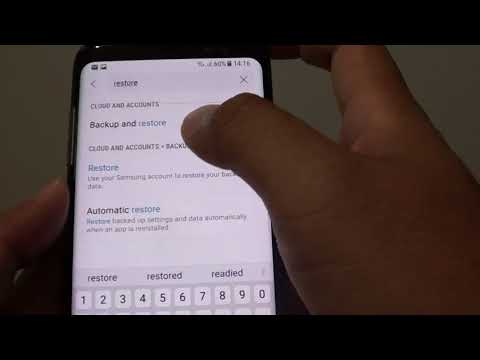
#Samsung #Galaxy # S8 je vodilni pametni telefon Android, ki je bil prvič izdan leta 2017. Kljub temu da je star model, ga veliko ljudi še danes uporablja, ker je še vedno precej zmogljiv in še vedno redno posodablja programsko opremo. Čeprav je to dobro delujoča naprava, se lahko pojavijo nekateri primeri. Takšna težava, ki jo bomo obravnavali danes, je težava enega izmed naših bralcev, pri kateri Samsung Galaxy S8 po posodobitvi programske opreme ne more brati stikov in koledarja.
@RealTDG Po namestitvi nove posodobitve na Galaxy S8 imam težave z branjem seznama stikov in koledarja. Prosim pomagajte! pic.twitter.com/CkFGAUodtV
- Motoko Kusanagi (@ScrittyRow) 10. aprila 2019
Če ste lastnik Samsung Galaxy S8 ali katere koli druge naprave Android, vas prosimo, da nas kontaktirate s tem obrazcem. Z veseljem vam bomo pomagali pri morebitnih pomislekih glede vaše naprave. To je brezplačna storitev, ki jo ponujamo brez pripetih nizov. Vendar vas prosimo, da, ko se obrnete na nas, poskušate biti čim bolj podrobni, da boste lahko natančno ocenili in dobili pravilno rešitev.
Kako popraviti Samsung Galaxy S8 po posodobitvi programske opreme ne more brati stikov in koledarja
Posodobitve programske opreme se nenehno objavljajo v mobilnih napravah, da bi izboljšali njihovo splošno uporabniško izkušnjo in jih naredili bolj varne. Eden od dejavnikov, ki lahko povzroči, da telefon po posodobitvi ne prebere stikov in koledarja, je napaka v programski opremi. Če želite to popraviti, sledite spodnjim korakom.
Znova zaženite telefon
Prva stvar, ki jo boste morali v tem primeru narediti, je ponovni zagon telefona, saj bo to osvežilo programsko opremo telefona.
- Pritisnite in držite gumb za vklop vsaj 45 sekund.
- Počakajte, da se telefon znova zažene, nato preverite, ali se težava pojavlja.
Sinhronizirajte svoj račun
Z nameščeno novo posodobitvijo programske opreme telefon morda še ni sinhroniziral vaših stikov in podatkov koledarja. Poskusite ročno sinhronizirati telefon tako, da sledite spodnjim korakom. Upoštevajte, da bo to delovalo le, če imate v oblaku shranjene varnostne kopije svojih stikov in koledarja.
- Na začetnem zaslonu povlecite gor ali dol, da odprete pladenj za aplikacije.
- Tapnite Nastavitve, nato Oblak in računi.
- Tapnite račun želje pod Računi.
- Dotaknite se ikone treh pik in nato sinhroniziraj vse.
Izbrane aplikacije in račune lahko sinhronizirate tudi po spodnjih korakih.
- Tapnite svoj račun
- Počistite polja, ki jih ne želite sinhronizirati.
- Ko končate, tapnite ikono Več.
- Tapnite sinhroniziraj zdaj.
Preverite, ali se težava pojavlja v varnem načinu
Obstajajo primeri, ko lahko aplikacija, ki ste jo prenesli, povzroči to težavo. Če želite preveriti, ali je temu tako, boste morali telefon zagnati v varnem načinu, saj lahko v tem načinu delujejo samo vnaprej nameščene aplikacije.
- Prepričajte se, da je naprava izključena.
- Pritisnite in držite tipko za vklop ob zaslonu z imenom naprave.
- Ko se na zaslonu prikaže ‘SAMSUNG’, spustite tipko za vklop.
- Takoj po sprostitvi tipke za vklop pritisnite in držite tipko za zmanjšanje glasnosti.
- Držite tipko za zmanjšanje glasnosti, dokler se naprava ne konča znova.
- V spodnjem levem kotu zaslona se prikaže varen način.
- Spustite tipko za zmanjšanje glasnosti, ko se prikaže "Varni način".
Če se težava v tem načinu ne pojavi, jo lahko povzroči aplikacija, ki ste jo prenesli. Ugotovite, za katero aplikacijo gre in jo odstranite.
Obrišite particijo predpomnilnika telefona
Predpomnjeni podatki telefonskega sistema se uporabljajo za pospešitev dostopa do aplikacij v telefonu.Včasih se ti podatki lahko poškodujejo, kar povzroči težave v napravi. Če želite preveriti, ali težavo povzročajo poškodovani predpomnjeni podatki, boste morali iz načina za obnovitev izbrisati particijo predpomnilnika telefona.
- Izklopite telefon.
- Pritisnite in držite tipko za povečanje glasnosti in tipko Bixby, nato pa pridržite tipko za vklop.
- Ko se prikaže zaslon z logotipom naprave, spustite samo tipko za vklop
- Ko se prikaže logotip Android, spustite vse tipke (‘Installing system update’ se prikaže približno 30–60 sekund, preden se prikažejo možnosti menija za obnovitev sistema Android).
- Večkrat pritisnite tipko za zmanjšanje glasnosti, da označite »wipe cache partition«.
- Pritisnite tipko za vklop, da izberete.
- Pritisnite tipko za zmanjšanje glasnosti, da označite "da", in pritisnite tipko za vklop, da izberete.
- Ko je particija predpomnilnika za brisanje končana, je označeno „Znova zaženi sistem zdaj“.
- Pritisnite tipko za vklop, da znova zaženete napravo.
Preverite, ali se težava še vedno pojavlja.
Ponastavite na tovarniške nastavitve
Zadnji korak za odpravljanje težav, ki ga morate upoštevati, če imate še vedno isto težavo, je ponastavitev na tovarniške nastavitve. To bo povrnilo telefon v prvotno tovarniško stanje. Upoštevajte, da bo ta postopek izbrisal podatke iz telefona, zato morate pred nadaljevanjem imeti varnostno kopijo.
- Izklopite telefon.
- Pritisnite in držite tipko za povečanje glasnosti in tipko Bixby, nato pa pridržite tipko za vklop.
- Ko se prikaže zaslon z logotipom naprave, spustite samo tipko za vklop
- Ko se prikaže logotip Android, spustite vse tipke (‘Installing system update’ se prikaže približno 30–60 sekund, preden se prikažejo možnosti menija za obnovitev sistema Android).
- Večkrat pritisnite tipko za zmanjšanje glasnosti, da označite »wipe data / factory reset«.
- Pritisnite gumb za vklop, da izberete.
- Pritiskajte tipko za zmanjšanje glasnosti, dokler ni označena možnost »Da - izbriši vse uporabniške podatke«.
- Pritisnite gumb za vklop, da izberete in začnete glavno ponastavitev.
- Ko je glavna ponastavitev končana, je označeno „Znova zaženi sistem zdaj“.
- Pritisnite tipko za vklop, da znova zaženete napravo.
Sinhronizirajte podatke v telefonu in preverite, ali se težava še vedno pojavlja.
Pošljite nam svoja vprašanja, predloge in težave, s katerimi ste se srečali med uporabo telefona Android. Podpiramo vse naprave Android, ki so danes na voljo na trgu. Brez skrbi, za vaša vprašanja vam ne bomo zaračunali niti centa. Pišite nam s tem obrazcem. Preberemo vsako prejeto sporočilo, ne moremo zagotoviti hitrega odziva. Če smo vam lahko pomagali, nam prosim pomagajte širiti besedo tako, da delite svoje objave s prijatelji.


